မာတိကာ

CleanMyMac 3
ထိရောက်မှု- သင့်အား သိုလှောင်မှုနေရာများစွာကို အခမဲ့ဖြစ်စေနိုင်သည် စျေးနှုန်း- Mac တစ်လုံးလျှင် $39.95 မှစ၍ တစ်ကြိမ်အခကြေးငွေ အသုံးပြုရလွယ်ကူခြင်း- ပြောင်မြောက်သော အင်တာဖေ့စ်များဖြင့် အလွန်အလိုလိုသိသာထင်ရှားသော ပံ့ပိုးကူညီမှု- ဖုန်းခေါ်ဆိုမှုများနှင့် အီးမေးလ်များအကျဉ်းချုပ်
CleanMyMac 3 သည် လူအများစုအတွက် အကောင်းဆုံး Mac သန့်ရှင်းရေးအက်ပ်ဖြစ်သည်။ Gemini 2 နှင့်အတူ ကျွန်ုပ်တို့သည် အတွဲကို အကောင်းဆုံး Mac သန့်စင်မှုအဝိုင်းတွင် ကျွန်ုပ်တို့၏ထိပ်တန်းအကြံပြုချက်အဖြစ် အဆင့်သတ်မှတ်ထားသည်။ CleanMyMac သည် အသုံးပြုရအလွန်လွယ်ကူပြီး ၎င်းတောင်းဆိုထားသည့်အရာအတိုင်း နေထိုင်ပါသည်။ တကယ်တော့၊ အက်ပ်သည် သန့်ရှင်းရေးလုပ်ရုံထက်မက လုပ်ဆောင်သည်။ ၎င်းသည် အခြားသော ပြုပြင်ထိန်းသိမ်းမှုဆိုင်ရာ အသုံးအဆောင်များစွာကိုလည်း ပေးဆောင်ပါသည်။ ၎င်းသည် သင့် Mac ကို အဆင်ပြေပြေ သန့်ရှင်းစေပြီး အကောင်းဆုံးဖြစ်အောင် ပြုလုပ်ပေးသည့် all-in-one software suite တစ်ခုနှင့် တူပါသည်။
သင် CleanMyMac ကို လိုအပ်ပါသလား။ ကျွန်တော့်အမြင်အရ၊ အကယ်၍ သင်သည် Mac ကိုအသစ်ဖြစ်ပါက၊ macOS ကိုလေ့လာနေဆဲဖြစ်သည် သို့မဟုတ် သင့် Mac ကိုထိန်းသိမ်းရန် မတူညီသောအက်ပ်များကိုကြိုးစားသုံးစွဲရန်အချိန်မရှိပါက CleanMyMac သည် ကောင်းမွန်သောရွေးချယ်မှုတစ်ခုဖြစ်သည်။ အကယ်၍ သင်သည် နည်းပညာဆိုင်ရာ ပစ္စည်းများကို ကိုင်တွယ်ရာတွင် အဆင်ပြေသော ပါဝါအသုံးပြုသူဖြစ်ပါက၊ သင်သည် အက်ပ်မှ ဤမျှလောက် အကျိုးအမြတ်ရှိမည်မဟုတ်ပေ။
ဤသုံးသပ်ချက်နှင့် သင်ခန်းစာတွင်၊ ကျွန်ုပ်အသုံးပြုပုံ၏ နောက်ကွယ်တွင် သင့်အား ငါပြောပြပါမည်။ မလိုအပ်သောဖိုင်များကို ဖယ်ရှားရန် အက်ပ်၊ နက်ရှိုင်းစွာ သန့်ရှင်းသော Mac ဟာ့ဒ်ဒရိုက်၊ အက်ပ်များကို သေချာစွာ ဖယ်ရှားရန် စသည်ဖြင့်၊ ကျွန်ုပ်သည် အက်ပ်အား အဆင့်သတ်မှတ်ပေးရသည့် အကြောင်းရင်းကိုလည်း ရှင်းပြပါမည်။
ကျွန်ုပ်နှစ်သက်သောအရာ : Smart Cleanup အင်္ဂါရပ်သည် ဟာ့ဒ်ဒရိုက်နေရာအား သင့်တင့်လျောက်ပတ်သော ပမာဏကို လျင်မြန်စွာ ဖယ်ရှားရန် အလွန်ကောင်းမွန်ပါသည်။ တချို့ကအသုံးမပြုသောအက်ပ်များကို ဖယ်ရှားနိုင်သောကြောင့် ဤအင်္ဂါရပ်သည် အလွန်အသုံးဝင်သည် — အက်ပ်သည် ၎င်းတို့ကို သစ်ပင်ဖွဲ့စည်းပုံတွင်ပြသပြီးနောက် တစ်သုတ်တွင်ဖြစ်သည်။ အပလီကေးရှင်းများကို သန့်ရှင်းရေးလုပ်ခြင်း နှင့် ၎င်းတို့၏ ကျန်ကြွင်းသော သိုလှောင်မှု နေရာလွတ်များ လုံလောက်စွာ ရရှိနိုင်သည် ။

ထိန်းသိမ်းမှု - ကိုစစ်ဆေးခြင်း ကဲ့သို့သော လူကိုယ်တိုင် သို့မဟုတ် အချိန်ဇယားဆွဲထားသော အလုပ်များစွာကို လုပ်ဆောင်ခြင်းဖြင့် သင့် Mac ကို အကောင်းဆုံးဖြစ်အောင် လုပ်ဆောင်သည် စတင်ခြင်းဒစ်၊ ပြုပြင်ရေးဒစ်ခွင့်ပြုချက်များကို စနစ်ထည့်သွင်းခြင်း၊ Spotlight ပြန်လည်ထည့်သွင်းခြင်း၊ မေးလ်ကို အရှိန်မြှင့်ပေးခြင်း စသည်ဖြင့်၊ ကျွန်ုပ်၏အမြင်အရ၊ Apple ၏ Disk Utility သည် သင့်လိုအပ်ချက်အများစုကို ကိုင်တွယ်ဖြေရှင်းရန် လုံလောက်သော အစွမ်းထက်သောကြောင့် ဤအင်္ဂါရပ်များစွာမှာ မလိုအပ်တော့ပါ။ တစ်ဖန် CleanMyMac 3 သည် အဆိုပါလုပ်ဆောင်ချက်များကို အသုံးပြုရပိုမိုလွယ်ကူသောနည်းလမ်းဖြင့် ပြန်လည်စီစဉ်ပေးပါသည်။

ကိုယ်ရေးကိုယ်တာ - ၎င်းသည် အဓိကအားဖြင့် သင်၏ရှာဖွေမှုမှတ်တမ်း၊ cookies များကဲ့သို့သော ဝဘ်ဘရောက်ဆာအမှိုက်များကို ဖယ်ရှားပေးပါသည်။ ဒေါင်းလုဒ်မှတ်တမ်း၊ သိမ်းဆည်းထားသော စကားဝှက်များ စသည်တို့၊ ၎င်းသည် Skype နှင့် iMessage ကဲ့သို့သော ချတ်အက်ပ်များတွင် ကျန်ရစ်ခဲ့သော ခြေရာများကို ရှင်းပေးသည်။ ကျွန်ုပ်အတွက်၊ အဆင်ပြေစေရန်အတွက် ထိုပုဂ္ဂလိကဖိုင်များကို သိမ်းဆည်းထားလိုသောကြောင့် ၎င်းသည် အသုံးဝင်မည်မဟုတ်ပါ၊ ဥပမာ။ စကားဝှက်များကို ပြန်မထည့်ဘဲ ဝဘ်ဆိုက်များသို့ ဝင်ရောက်ခြင်း၊ ယခင် စကားဝိုင်းများအတွက် ကျွန်ုပ်၏ ချတ်မှတ်တမ်းကို ပြန်ကြည့်ခြင်း စသည်ဖြင့်၊ ဤဖိုင်များကို ဖယ်ရှားရာတွင်လည်း သတိထားရန် အကြံပြုအပ်ပါသည်။ ဖျက်လိုက်သည်နှင့် ၎င်းတို့သည် များသောအားဖြင့် ပြန်မရနိုင်ပါ။

နောက်ဆက်တွဲများ - ၎င်းသည် သင့် Mac နှင့် ဝဘ်ဘရောက်ဆာများတွင် ထည့်သွင်းထားသည့် တိုးချဲ့မှုများ၊ ဝစ်ဂျက်များနှင့် အပိုပရိုဂရမ်များအားလုံးကို စုစည်းပြီး ၎င်းတို့ကို ပြသပေးသည် တစ်နေရာတည်းတွင်။ သင်သည် ဤနေရာတွင် အကောင့်ဝင်သည့်အရာများကို စီမံခန့်ခွဲနိုင်သည်။ တဖန်ဒါမှမဟုတ်၊ဒါတွေကို အဆင်ပြေစေချင်တာမဟုတ်ဘူး။ ကျွန်ုပ်အတွက်၊ တိုးချဲ့မှုများ သို့မဟုတ် အကောင့်ဝင်သည့်အရာများကို ဖယ်ရှားနည်းသိသောကြောင့် ၎င်းသည် အသုံးမဝင်ပါ။ စကားမစပ်၊ အပလီကေးရှင်းသည် ကျွန်ုပ်၏ Login Items တွင် ၎င်း၏မီနူးကို အလိုအလျောက် ပေါင်းထည့်သည့်အတွက် အံ့သြမိပါသည် — ၎င်းကို ပိတ်ရန် လွယ်ကူသော်လည်း ၎င်းကို ကျွန်ုပ် မကျေနပ်ပါ။ ကျွန်ုပ်ကို စိတ်ရှုပ်စေသော နောက်ထပ်အရာတစ်ခုမှာ Firefox ပလပ်အင်များကို အက်ပ်က ရှာဖွေတွေ့ရှိခြင်း ပျက်ကွက်ခြင်းကြောင့်ဖြစ်သည်။

Shredder - ၎င်းသည် သင်သိမ်းဆည်းထားလိုသော ဖိုင်များနှင့် ဖိုင်တွဲများကို လုံခြုံစွာဖျက်ရန် ကူညီပေးသည်။ ဤနည်းပညာကိုအသုံးပြု၍ ဖျက်လိုက်သည့်အရာများသည် ပြန်လည်ရယူ၍မရနိုင်သောကြောင့် မှားယွင်းသောပစ္စည်းများကို မဖျက်စီးမိစေရန် သတိထားပါ။ ကျွန်ုပ်၏အမြင်အရ၊ ဤရွေးချယ်မှုသည် spinning hard disk drives (HDDs) ကိုသုံးသည့် Macs များအတွက် အသုံးဝင်သော်လည်း SSDs (solid-state drive) အတွက်မဟုတ်ပါ၊ အဘယ်ကြောင့်ဆိုသော် အမှိုက်ပုံးကို ရှင်းထုတ်ခြင်းသည် TRIM ကိုဖွင့်သည့် SSDs များကိုဖွင့်နည်းကြောင့် ထိုဖိုင်များကိုပြန်လည်ရယူ၍မရလောက်အောင်ဖြစ်စေသောကြောင့်၊ ဒေတာကို စီမံခန့်ခွဲပါ။

ကျွန်ုပ်၏ကိုယ်ရေးကိုယ်တာကိစ္စ - Utilities module တွင် သင့် Mac ကို ပိုမိုကောင်းမွန်စွာထိန်းသိမ်းနိုင်စေမည့် အသုံးဝင်သောအင်္ဂါရပ်များစွာပါဝင်ပြီး MacPaw ၏ ဒီဇိုင်းအဖွဲ့သည် ၎င်းကို ဆွဲဆောင်နိုင်စေသည်။ ထိုအင်္ဂါရပ်များကို လမ်းညွှန်ပါ။ သို့သော်လည်း၊ ကျွန်ုပ်အတွက်အထောက်အကူဖြစ်စေသောတစ်ခုတည်းသော module မှာ Uninstaller ဖြစ်ပြီး၊ CleanMyMac စွမ်းဆောင်နိုင်သော ပြုပြင်ထိန်းသိမ်းမှုလုပ်ငန်းတိုင်းနီးပါးကို အပြီးသတ်ရန်အတွက် Disk Utility သို့မဟုတ် အခြားသော macOS မူရင်းအက်ပ်များကို အားကိုးနိုင်ပါသည်။
ကျွန်ုပ်၏အဆင့်သတ်မှတ်ချက်များ၏နောက်ကွယ်တွင် အကြောင်းရင်းများ
ထိရောက်မှု- 4/5
CleanMyMac ၏ Smart Cleanup နှင့် deep cleaning utilities များကို သဘောကျမိသော်လည်း Macတိုင်းကို ဖန်တီးထားခြင်းမဟုတ်ကြောင်း ဝန်ခံရပါမည်။တန်းတူ။ အက်ပ်ကို အသုံးပြုခြင်းမှ သင်ရရှိနိုင်သည့် အကျိုးကျေးဇူးများ ကွဲပြားလိမ့်မည်။ အက်ပ်၏ အဓိကတန်ဖိုးမှာ ၎င်းသည် Mac မှ မလိုအပ်သောဖိုင်များနှင့် အက်ပ်များကို ဖယ်ရှားရှင်းလင်းစေပြီး ၎င်းကို ပိုမိုမြန်ဆန်စွာ လည်ပတ်စေခြင်းဖြစ်သည် (ဒုတိယအချက်မှာ MacPaw ၏ စျေးကွက်ရှာဖွေရေးသတင်းစကား၏ တိုင်းတာမှုမှ ဆင်းသက်လာသည်)။
ကျွန်ုပ်၏ အကြောင်းပြချက်များတွင် အဓိကအားဖြင့် အပိုင်းနှစ်ပိုင်း ပါဝင်ပါသည်။ . ပထမဦးစွာ၊ Mac တိုင်းသည် "ညစ်ပတ်" သည်မဟုတ်ပါ၊ အထူးသဖြင့်သင်၏ Mac သည်အသစ်စက်စက်ဖြစ်နေပါက။ Mac အဟောင်းများသည် အမှိုက်ဖိုင်များကို ပိုမိုအသုံးပြုလာကြသည်။ အဆိုပါအမှိုက်ဖိုင်များကို သေချာစွာဖယ်ရှားရန် CleanMyMac 3 ကိုအသုံးပြုပြီးသည်နှင့် သင်သည် စွမ်းဆောင်ရည်မြှင့်တင်မှုကို ရရှိလိမ့်မည်ဖြစ်သော်လည်း ၎င်းသည် ကြီးကြီးမားမားဖြစ်လိမ့်မည်မဟုတ်ပေ။ Mac သည် နှေးကွေးသွားရသည့် အကြောင်းရင်းများစွာရှိပါသည်။ တစ်ခါတစ်ရံတွင် ဟာ့ဒ်ဝဲအဆင့်မြှင့်တင်ခြင်းသည် အလုံးစုံစွမ်းဆောင်ရည်ကို မြှင့်တင်ရန် အကောင်းဆုံးဖြေရှင်းချက်ဖြစ်သည်။
ဒုတိယအနေဖြင့်၊ macOS Sierra ၏ ပိုမိုနက်ရှိုင်းသော iCloud ပေါင်းစပ်မှုသည် သင်၏ Mac hard drive ကို လူသိပ်မများစေတော့ပေ။ မင်းငါ့လိုပါပဲ၊ ဇွန်လတုန်းက Apple WWDC16 ကို ပြန်ကြည့်ခဲ့တယ်။ OS Sierra တွင် အင်္ဂါရပ်အသစ်များထဲမှ တစ်ခုမှာ Mac သည် အဟောင်းများကို cloud တွင်ထားရှိခြင်းဖြင့် ဖိုင်အသစ်များအတွက် နေရာလွတ်ဖြစ်စေမည်ဟု အဆိုပါပွဲ၌ ကြေညာခဲ့သည်။ အထူးသဖြင့်၊ ၎င်းသည် သင်၏ Mac ၏ desktop နှင့် document folder တွင် သိမ်းဆည်းထားသော ဖိုင်များအားလုံးကို iCloud.com မှတဆင့် ရရှိစေမည်ဖြစ်သည်။ Craig Federighi သည် ကျွန်ုပ်တို့အား ပြသခဲ့သည့် ရောင်စုံသိုလှောင်မှုဘားကို သတိရပါ- ရုတ်တရက် နေရာလွတ် 130GB အသစ်ကို ထုတ်ပေးခဲ့သည်။
စျေးနှုန်း- 4/5
CleanMyMac မဟုတ်ပါ။ အခမဲ့ ဒေါင်းလုဒ်လုပ်ရန် အခမဲ့ဖြစ်ပြီး 500MB အထိ သန့်ရှင်းစေမည့် သရုပ်ပြကို ပေးဆောင်သော်လည်း အခမဲ့ဖြစ်သည်။ဒေတာ။ အက်ပ်တွင် မတူညီသော လုပ်ဆောင်စရာများစွာကို ရရှိနိုင်သည့် သေးငယ်သော အသုံးအဆောင်များ ပါဝင်သည်။ အမှန်တရားမှာ ၎င်းတို့အားလုံးနီးပါးကို Apple ၏ မူရင်း အသုံးဝင်မှု သို့မဟုတ် အခမဲ့ ပြင်ပအဖွဲ့အစည်းအက်ပ်ဖြင့် အစားထိုးနိုင်သည်။ ဆိုလိုသည်မှာ၊ $39.95 သည် ဤ all-in-one အက်ပ်အား မယုံနိုင်လောက်အောင် အသုံးပြုရလွယ်ကူသည့်ပုံစံဖြင့် စားပွဲပေါ်တင်ဆောင်လာသည့် အလုံးစုံအဆင်ပြေမှုကို ထည့်သွင်းစဉ်းစားထားခြင်းကို သတ်ပစ်ခြင်းမဟုတ်ပါ။ ထို့အပြင်၊ သင်သည် ၎င်းတို့၏ ဖောက်သည် ပံ့ပိုးကူညီမှု ဆိုင်ရာ မေးခွန်းများအတွက် အမြဲတမ်း ဆက်သွယ်နိုင်သည်။ အတိုချုပ်အားဖြင့်၊ အက်ပ်သည် သင်၏ Mac ကို ထိန်းသိမ်းပုံအား ချောမွေ့စေခြင်းဖြင့် သင့်အား အချိန်နှင့် စွမ်းအင်ကို သက်သာစေပါသည်။
အသုံးပြုရလွယ်ကူသည်- 5/5
ကျွန်တော်သည် ဒီဇိုင်နာတစ်ယောက်မဟုတ်ပါ ထို့ကြောင့် ကျွန်ုပ်သည် အက်ပ်၏ UI/UX ၏ အားသာချက်များကို အကဲဖြတ်၍မရပါ။ ဒါပေမယ့် MacOS ကို ခြောက်နှစ်ကျော်သုံးခဲ့ပြီး အက်ပ်ပေါင်းရာနဲ့ချီပြီး စမ်းသုံးဖူးသူအနေနဲ့ CleanMyMac ဟာ ကျွန်တော်အသုံးပြုဖူးသမျှထဲမှာ အကောင်းဆုံးပုံစံထုတ်ထားတဲ့အက်ပ်တွေထဲကတစ်ခုလို့ စိတ်ချယုံကြည်စွာပြောခဲ့ပါတယ်။ ၎င်း၏ပြောင်မြောက်သောအင်တာဖေ့စ်၊ အရည်အသွေးမြင့်ဂရပ်ဖစ်များ၊ ရှင်းလင်းပြတ်သားသောခေါ်ဆိုမှုလုပ်ဆောင်မှုများ၊ စာသားလမ်းညွှန်ချက်များနှင့်စာရွက်စာတမ်းများသည် အက်ပ်ကိုအသုံးပြုခြင်းကို ရိုးရှင်းစေသည်။
ပံ့ပိုးမှု- 4.5/5
MacPaw ၏ ပံ့ပိုးကူညီမှုအဖွဲ့အား နည်းလမ်းသုံးမျိုးထဲမှ တစ်ခုဖြစ်သည့် အီးမေးလ်၊ ဖုန်းခေါ်ဆိုမှုနှင့် တိုက်ရိုက်ချတ်များမှတစ်ဆင့် ဆက်သွယ်နိုင်သည်။ ဒီနည်းလမ်းတွေအကုန်လုံးကို ငါဆက်သွယ်ခဲ့တယ်။ ဤသည်မှာ ကျွန်ုပ်၏အကြံပေးချက်ဖြစ်သည်- သင့်တွင် အက်ပ်နှင့် အရေးတကြီး ပြဿနာများရှိပါက သင့်ဖုန်းကို ကောက်ကိုင်လိုက်ပြီး ၎င်းတို့ကို တိုက်ရိုက်ခေါ်ဆိုပါ။ ဖုန်းခေါ်ဆိုရန် အဆင်မပြေပါက တိုက်ရိုက်ချတ်မှတစ်ဆင့် ၎င်းတို့၏ ပံ့ပိုးကူညီမှု ရနိုင်မရှိ စစ်ဆေးပါ။ ယေဘူယျတောင်းဆိုမှုများအတွက်၊ ၎င်းတို့အား အီးမေးလ်တစ်စောင်ပေးပို့ပါ။
ဖုန်းခေါ်ဆိုမှုများ — +1 (877) 562-2729၊ ခေါ်ဆိုခအခမဲ့။ သူတို့ရဲ့ ပံ့ပိုးမှုက အရမ်းကောင်းပါတယ်။တုံ့ပြန်မှုနှင့် ပရော်ဖက်ရှင်နယ်။ ကျွန်ုပ်၏မေးခွန်းများအားလုံးကို ဖြေကြားရန် ပြောခဲ့သော ကိုယ်စားလှယ်သည် ကျွန်ုပ်၏အတွေ့အကြုံအတွက် အလွန်ပျော်ရွှင်ပါသည်။

တိုက်ရိုက်ချတ် - United States တွင် အလုပ်ချိန်အတွင်း ရနိုင်ပါသည်။ အပ်ဒိတ် - ဤရွေးချယ်ခွင့်ကို မရနိုင်တော့ပါ။

အီးမေးလ်များ — [email protected] 6 နာရီအတွင်း ကျွန်ုပ်၏အီးမေးလ်သို့ စာပြန်ခဲ့သည် မဆိုးပါ။
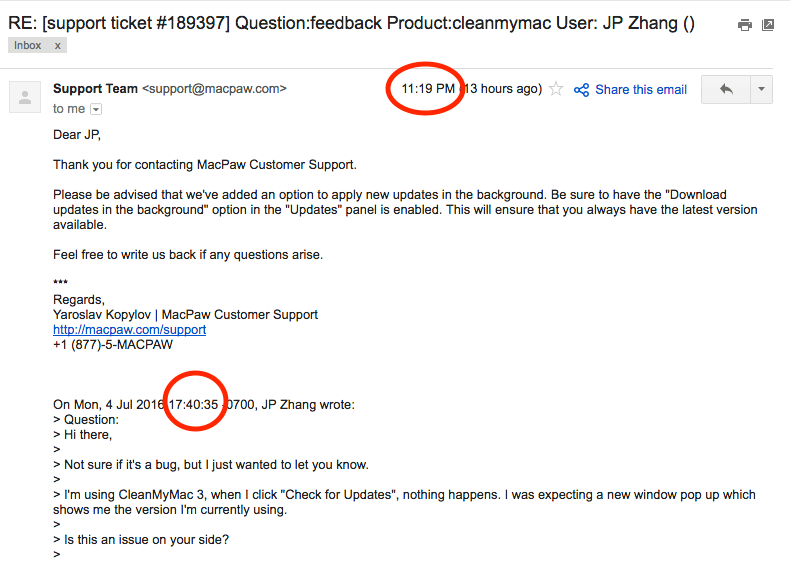
FAQs
CleanMyMac 3 သည် ကျွန်ုပ်၏ Mac ကို အရှိန်မြှင့်နိုင်ပါသလား။
ဖြစ်နိုင်သည်။ အကြောင်းအမျိုးမျိုးကြောင့် Mac များသည် နှေးကွေးသည်။ ထိုနှေးကွေးမှုသည် macOS စနစ်နှင့် ဆက်စပ်နေပါက CleanMyMac သည် ၎င်းကို အနည်းငယ် ပြောင်းလဲနိုင်သည်။
စက်သည် ၎င်း၏သက်တမ်းကိုပြသပြီး ဟာ့ဒ်ဝဲသည် ခေတ်နောက်ကျနေသောကြောင့် သင့် Mac သည် နှေးနေပါက RAM အပိုထည့်ပါ သို့မဟုတ် ဟာ့ဒ်ဒရိုက်ကို အစားထိုးပါ။ SSD (solid-state drive) ဖြင့် စွမ်းဆောင်ရည်တိုးမြှင့်ရန် အထိရောက်ဆုံးဖြေရှင်းချက်ဖြစ်သည်။
CleanMyMac 3 စတင်အသုံးပြုသည့်နံပါတ်ကို မည်သို့ရယူရမည်နည်း။
ကီးဂျင် သို့မဟုတ် အခမဲ့ မရှိပါ။ activation နံပါတ် အက်ပ်ကိုရရှိရန် တစ်ခုတည်းသောတရားဝင်တရားဝင်နည်းလမ်းမှာ MacPaw မှလိုင်စင်တစ်ခုဝယ်ယူခြင်းဖြစ်သည်။
CleanMyMac သည် နောက်ဆုံးထွက် macOS နှင့် တွဲဖက်အသုံးပြုနိုင်ပါသလား။
ဟုတ်ပါသည်၊ MacPaw က ၎င်းသည် အပြည့်အဝဖြစ်ကြောင်းဆိုသည်။ OS X 10.11 El Capitan သို့မဟုတ် နောက်ပိုင်းတွင် တွဲဖက်အသုံးပြုနိုင်ပါသည်။
CleanMyMac 3 ကို Windows အတွက် ရနိုင်ပါသလား။
မဟုတ်ပါ၊ အက်ပ်သည် macOS အတွက်သာဖြစ်သည်။ အကယ်၍ သင်သည် Windows PC ကိုအသုံးပြုနေပါက၊ MacPaw သည် ထိုပလပ်ဖောင်းအတွက် CleanMyPC ဟုခေါ်သော ထုတ်ကုန်တစ်ခုရှိသည်။ ကျွန်ုပ်တို့၏ CleanMyPC ပြန်လည်သုံးသပ်ချက်အပြည့်အစုံကိုလည်း သင်ဖတ်ရှုနိုင်ပါသည်။
CleanMyMac ကိုမည်သို့ဖြုတ်ရမည်နည်း။
အပလီကေးရှင်းသို့ ရိုးရှင်းစွာဆွဲယူပါ။အမှိုက်ကို ရှင်းပစ်လိုက်ပါ။ အကြွင်းအကျန်များကို ရှင်းရန် အက်ပ်အတွင်းမှ Uninstaller အင်္ဂါရပ်ကိုလည်း သင်သုံးနိုင်သည်။
မျှတသောထုတ်ဖော်ချက်
ဤသုံးသပ်ချက်တွင် တွဲဖက်လင့်ခ်များပါရှိသည်၊ ဆိုလိုသည်မှာ သင်သည် MacPaw ၏ဝဘ်ဆိုက်ကို ဤလင့်ခ်များမှတစ်ဆင့် ဝင်ရောက်ကြည့်ရှုပြီး ဝယ်ယူပါက၊ လိုင်စင် ကော်မရှင် ရာခိုင်နှုန်း ပေးဆောင်ရပါ့မယ်။ ဒါပေမယ့် အဲဒါက သင့်အတွက် အပိုကုန်ကျစရိတ် မရှိပါဘူး။ MacPaw သည် ရက် 30 ကြာငွေပြန်အမ်းရန်အာမခံချက်ပေးသည်။ သင့်မှာယူမှုကို ပယ်ဖျက်ရန် ဆုံးဖြတ်ပါက၊ သင်သည် ချက်ချင်းပြန်အမ်းငွေ အပြည့်အဝရရှိမည်ဖြစ်ပြီး ကျွန်ုပ်သည် ပေးချေမည်မဟုတ်ပါ။ ဝယ်ယူဖို့ ဆုံးဖြတ်ရင် ကျေးဇူးတင်ပါတယ်လို့ ပြောချင်ပါတယ်။ သင်၏ပံ့ပိုးမှုသည် ကျွန်ုပ်အား ဤဘလော့ဂ်ကို ဆက်လက်ထိန်းသိမ်းရန်နှင့် နည်းပညာဆိုင်ရာစိန်ခေါ်မှုများကို ရင်ဆိုင်ဖြေရှင်းရန် နောက်ထပ်လူများကို ကူညီပေးပါမည်။
ဤသုံးသပ်ချက်ကို မရေးမီ MacPaw စျေးကွက်ရှာဖွေရေးအဖွဲ့မှ ကျွန်ုပ်ထံ ဆက်သွယ်မေးမြန်းခဲ့ပြီး အကဲဖြတ်ရန်ရည်ရွယ်ချက်အတွက် အခမဲ့ အသက်သွင်းကုဒ်တစ်ခု ပေးခဲ့ပါသည်။ ငြင်းခဲ့တယ်။ အကြောင်းရင်းနှစ်ချက်- ပထမဆုံးအနေနဲ့၊ လိုင်စင်သုံးစွဲနိုင်မှုနဲ့ပတ်သက်ပြီး ကျွန်တော် စိတ်ပူခဲ့ပါတယ်။ ကျွန်ုပ်ထံပေးပို့သော လိုင်စင်သည် ဖောက်သည်များထံ ပေးဆောင်သော သာမာန်လိုင်စင်များထက် ပိုမိုအားကောင်းမည်ဟု သံသယဖြစ်မိပါသည်။ ထို့ကြောင့်၊ ကျွန်ုပ်၏သုံးသပ်ချက်သည် ယေဘူယျအသုံးပြုသူ၏ရှုထောင့်မှ ကိုယ်စားပြုရန်ပျက်ကွက်ပါသည်။ ဒုတိယအနေဖြင့်၊ ၎င်းသည် မိမိကိုယ်တိုင် ပြန်လည်သုံးသပ်ရန်အတွက် မည်သည့်စီးပွားရေးထုတ်ကုန်ကိုမျှ ပြန်လည်သုံးသပ်ခြင်းမပြုရန် ကျွန်ုပ်၏ကိုယ်ပိုင်မူဖြစ်ပါသည်။ ဆော့ဖ်ဝဲလ်တစ်ခုသည် တန်ဖိုးပေးမည်ဆိုပါက ၎င်းအတွက် ပေးဆောင်ရန် စိတ်မ၀င်စားပါ။ အဲဒါက CleanMyMac 3 အတွက် ကျွန်တော်လုပ်ခဲ့တာဖြစ်ပြီး ကျွန်တော့်ကိုယ်ပိုင်ဘတ်ဂျက်နဲ့ လိုင်စင်တစ်ခုရခဲ့ပါတယ်။

ဒီသုံးသပ်ချက်ဟာ ကျွန်တော့်ကိုယ်ပိုင်အပေါ် အခြေခံထားတာလို့ ငြင်းဆိုဖို့ ကျွန်တော်ဒီမှာရှိပါတယ်။ကျွန်ုပ်၏ MacBook Pro ပေါ်ရှိ အက်ပ်ကို စမ်းသပ်ခြင်းနှင့် Apple Mac ဖိုရမ်များနှင့် အသိုင်းအဝိုင်းအမျိုးမျိုးတွင် ရရှိနိုင်သည့် MacPaw ၏ ဝဘ်ဆိုက်နှင့် သုံးစွဲသူတုံ့ပြန်ချက်တို့မှ အချက်အလက်။ ထို့ကြောင့်၊ ဤဆောင်းပါးပါ ထင်မြင်ယူဆချက်များသည် ကျွန်ုပ်၏ကိုယ်ပိုင်ဖြစ်ပြီး၊ ကျွန်ုပ်သည် ဆော့ဖ်ဝဲလ်စမ်းသပ်ရေးကျွမ်းကျင်သူတစ်ဦးဖြစ်ရန် ရည်ရွယ်ခြင်း သို့မဟုတ် မည်သည့်နည်းဖြင့်မျှ မတောင်းဆိုလိုကြောင်း ကျေးဇူးပြု၍ သတိပြုပါ။ အက်ပ်ကိုမစမ်းမီ သို့မဟုတ် မဝယ်မီ သင့်ကိုယ်ပိုင်လုံ့လဝီရိယရှိရှိလုပ်ဆောင်ရန် သင့်အား အထူးတိုက်တွန်းပါသည်။
နောက်ဆုံးစီရင်ချက်
CleanMyMac 3 သည် ၎င်းနှင့်ထိုက်တန်ပါသလား။ ကျွန်ုပ်၏အမြင်အရ အက်ပ်အား၊ Mac cleaning app သည် အကောင်းဆုံးဖြစ်နိုင်သည်၊ ၎င်းသည် သန့်ရှင်းရေးလုပ်ရုံထက်မက လုပ်ဆောင်သည်။ သို့သော် CleanMyMac သည် လူတိုင်းအတွက်မဟုတ်ပါ။ အကယ်၍ သင်သည် macOS တွင်အသစ်ဖြစ်နေသည် သို့မဟုတ် သင့် Mac ကိုထိန်းသိမ်းရန် မတူညီသောအက်ပ်များကိုလေ့လာရန်နှင့် စမ်းကြည့်ရန် အချိန်မကုန်လိုပါက CleanMyMac သည် အကောင်းဆုံးရွေးချယ်မှုဖြစ်သည်။ Mac ကွန်ပျူတာများနှင့် အဆင်ပြေသော ပါဝါအသုံးပြုသူများအတွက် CleanMyMac သည် ထိုမျှတန်ဖိုးကို ပေးဆောင်မည်မဟုတ်ပါ။ သင့် Mac ကို သင်ကိုယ်တိုင် သန့်ရှင်းနိုင်သည် သို့မဟုတ် ၎င်းအစား အခမဲ့ အခြားရွေးချယ်စရာများကို အသုံးပြုနိုင်ပါသည်။
သန့်ရှင်းသော Mac သည် ညစ်ပတ်သောစက်ထက် ပိုကောင်းပါသည်။ အပလီကေးရှင်းသည် သင့်အား ဒစ်ခ်နေရာအများအပြားကို အခမဲ့ပေးစွမ်းနိုင်သော်လည်း သင်မဆုံးရှုံးနိုင်သော အဆိုပါဖိုင်များကို အရန်သိမ်းရန် မမေ့ပါနှင့် — အထူးသဖြင့်၊ သင်မိသားစုနှင့် သူငယ်ချင်းများနှင့် ရိုက်ကူးထားသော ဓာတ်ပုံများနှင့် ဗီဒီယိုများ။ Mac ဟာ့ဒ်ဒရိုက်တွေဟာ တစ်နေ့နေ့မှာ သင်ထင်ထားတာထက် စောပြီး သေသွားနိုင်ပါတယ်။ ၎င်းသည် ကျွန်ုပ်၏ 2012 MacBook Pro နှင့်သာ ဖြစ်ပွားခဲ့သည်။ ပင်မ Hitachi ဟာ့ဒ်ဒစ် (750GB) သေဆုံးပြီး အဖိုးတန် ဓာတ်ပုံများစွာ ဆုံးရှုံးခဲ့ရပါတယ်။ သင်ခန်းစာယူစရာ။ ယခုကျွန်ုပ်၏ MacBook သည် Crucial MX300 SSD အသစ်ပါရှိသည်။မည်သို့ပင်ဆိုစေကာမူ သင့်ဖိုင်များကို ကာကွယ်ခြင်းသည် မလိုအပ်သော ဖိုင်များကို ဖျက်ခြင်းထက် ပိုအရေးကြီးပါသည်။
CleanMyMac ယခုရယူလိုက်ပါ၎င်းသည် ဤ CleanMyMac 3 ပြန်လည်သုံးသပ်မှုကို အဆုံးသတ်ပါသည်။ အသုံးဝင်တယ်လို့ ထင်ပါသလား။ CleanMyMac ကို သင် ဘယ်လို သဘောကျလဲ။ သင့်တွင် အက်ပ်အတွက် အခြားရွေးချယ်စရာများ ရှိပါသလား။ မင်းဆီက ငါကြားချင်ပါတယ်။ ကျေးဇူးပြု၍ အောက်တွင် မှတ်ချက်ရေးပါ။
Uninstaller နှင့် Shredder ကဲ့သို့သော အသုံးအဆောင်များသည် အသုံးဝင်သည်။ အက်ပ်သည် မယုံနိုင်လောက်အောင် လွယ်ကူ၊ ရိုးရှင်းပြီး အသုံးပြုရ အဆင်ပြေပါသည်။ကျွန်ုပ် မကြိုက်သောအရာ - အက်ပ်မီနူးသည် လော့ဂ်အင်အရာများထံ သူ့ဘာသာသူ ပေါင်းထည့်သည် — ကျွန်ုပ်၏ MacBook Pro ကို ဖွင့်သောအခါ ၎င်းသည် အလိုအလျောက်ပွင့်လာပါသည်။ . သတိပေးချက်များ (ဆိုလိုသည်မှာ ဖြစ်နိုင်ချေရှိသော ပြဿနာများအတွက် သတိပေးချက်များ) သည် အနည်းငယ် စိတ်အနှောင့်အယှက်ဖြစ်စရာဖြစ်သည်။
4.4 CleanMyMac ကိုရယူပါမှတ်ချက် - နောက်ဆုံးထွက်ဗားရှင်းမှာ CleanMyMac X ဖြစ်ပြီး ပို့စ်တွင် ဖန်သားပြင်ဓာတ်ပုံများ ပါရှိနေပါသည်။ အောက်တွင် ဗားရှင်း 3.4 ကို အခြေခံ၍ ကနဦး ယူထားသည်။ ဤပို့စ်ကို ကျွန်ုပ်တို့ မွမ်းမံတော့မည်မဟုတ်ပါ။ ၎င်းအစား ကျွန်ုပ်တို့၏အသေးစိတ် CleanMyMac X ပြန်လည်သုံးသပ်ချက်ကို ကြည့်ပါ။
CleanMyMac 3 ကဘာလုပ်သလဲ။
CleanMyMac ၏အဓိကတန်ဖိုးမှာ Mac တွင်မလိုအပ်သောဖိုင်များကိုရှင်းလင်းပေးခြင်း၊ ထို့ကြောင့် ဒစ်ခ်နေရာလွတ်ကို လွတ်စေပြီး ၎င်း၏စွမ်းဆောင်ရည်ကို မြှင့်တင်ပေးသည်။ အခြားရောင်းရအချက်မှာ ၎င်း၏အသုံးပြုရလွယ်ကူခြင်းဖြစ်သည်- အသုံးပြုသူများသည် ဖယ်ရှားလိုသောဖိုင်များကို စကင်န်ဖတ်ရန်နှင့် သန့်ရှင်းရန် ကလစ်အနည်းငယ်သာကြာသည်။
CleanMyMac 3 သည် တရားဝင်ပါသလား။
ဟုတ်ကဲ့၊ ၎င်းသည် လုပ်ငန်းကို 10 နှစ်ကျော် လုပ်ကိုင်ခဲ့သည့် MacPaw Inc. ဟုခေါ်သော ကုမ္ပဏီမှ ဒီဇိုင်းရေးဆွဲ တီထွင်ထားသော ဆော့ဖ်ဝဲတစ်ခု (အရင်းအမြစ်- BBB စီးပွားရေးပရိုဖိုင်))။

ဖြစ်ပါ CleanMyMac 3 သည် အန္တရာယ်ကင်းပါသလား။
ကောင်းပြီ၊ ၎င်းသည် သင် “safe” ကို မည်သို့အဓိပ္ပာယ်ဖွင့်ဆိုချက်အပေါ် မူတည်ပါသည်။
လုံခြုံရေးရှုထောင့်မှ ပြောရလျှင် အဖြေမှာ ဟုတ်သည်- CleanMyMac 3 သည် အသုံးပြုရန် 100% ဘေးကင်းပါသည်။ . ကျွန်ုပ်၏ MacBook Pro တွင် Drive Genius နှင့် Bitdefender Antivirus တို့ကို လုပ်ဆောင်ခဲ့ပြီး ၎င်းတို့သည် အက်ပ်နှင့် ဆက်စပ်သည့် ခြိမ်းခြောက်မှုများကို မတွေ့ပါ။ မဆံ့ပါဘူး။၎င်းကို တရားဝင် MacPaw ဝဘ်ဆိုက်မှ ဒေါင်းလုဒ်လုပ်ရန် ပေးထားသည့် မည်သည့်ဗိုင်းရပ်စ်၊ malware သို့မဟုတ် crapware မဆို။
အက်ပ်ကို download.com ကဲ့သို့သော အခြားပြင်ပကုမ္ပဏီ ဒေါင်းလုဒ်ဆိုဒ်များမှ ရရှိပါက၊ ၎င်းကို bloatware ဖြင့် ထုပ်ပိုးထားနိုင်သည်ကို သတိပြုပါ။ ထို့အပြင်၊ CleanMyMac လည်ပတ်နေချိန်တွင် ကျွန်ုပ်၏ Mac ကို နှံ့နှံ့စပ်စပ်စကင်န်ဖတ်ရန် Malwarebytes Antivirus ကိုအသုံးပြုပြီး လုံခြုံရေးဆိုင်ရာပြဿနာများ မတွေ့ရှိခဲ့ပါ။
နည်းပညာဆိုင်ရာရှုထောင့်မှ သင်လုပ်ဆောင်နေသည်ကို သင်သိပါက CleanMyMac သည် ဘေးကင်းပါသည်။ Apple ဆွေးနွေးမှုအသိုင်းအဝိုင်းရှိ သုံးစွဲသူအချို့သည် အချို့သောပြဿနာများကို ဖြစ်စေသည့်အတွက် အက်ပ်ကို စောဒကတက်ခဲ့ကြသည်။ ဒီလိုပြဿနာမျိုး တစ်ခါမှ မကြုံဖူးဘူး။ သို့သော်လည်း MacPaw သည် ၎င်း၏ စမတ်ကျသော သန့်ရှင်းရေး စွမ်းရည်ကို ချဲ့ကားပြောဆိုနေသည် ကို ကျွန်ုပ် မငြင်းပါ။ ကျွန်တော့်အမြင်အရတော့ software က လူသားမဟုတ်ပါဘူး။ ပုံစံများကို ခွဲခြမ်းစိတ်ဖြာရန် ဆန်းပြားသော စက်-သင်ယူခြင်း အယ်လဂိုရီသမ်များ ပါရှိနေသော်လည်း၊ ရှားပါးသော ကိစ္စများတွင် မှားယွင်းသော ဆုံးဖြတ်ချက်များ ပြုလုပ်နိုင်သေးသည်။ ထို့အပြင်၊ မသင့်လျော်သော လူသားလုပ်ဆောင်မှု— ဥပမာအားဖြင့် အရေးကြီးသော စနစ် သို့မဟုတ် အပလီကေးရှင်းဖိုင်များကို ဖျက်ခြင်း — အချို့သောအက်ပ်များသည် မျှော်လင့်ထားသည့်အတိုင်း အလုပ်မလုပ်နိုင်တော့ပေ။ ဤသဘောအရ၊ CleanMyMac သည် လုံးဝလုံခြုံသည်မဟုတ်ဟု ကျွန်တော်ထင်ပါသည်။
CleanMyMac 3 သည် အလကားဖြစ်ပါသလား။
အက်ပ်ကို မဝယ်မီ စမ်းသပ်ပုံစံဖြင့် တည်ဆောက်ထားသည်။ သရုပ်ပြဗားရှင်းသည် အခမဲ့ဒေါင်းလုဒ်လုပ်ပြီး အသုံးပြုနိုင်သော်လည်း၊ ၎င်းသည် 500MB ဖိုင်များကိုသာ ရှင်းထုတ်နိုင်သည်။ ထိုကန့်သတ်ချက်ကို ဖယ်ရှားရန်အတွက် သင်သည် လိုင်စင်တစ်ခုဝယ်ရပါမည်။

CleanMyMac 3 မည်မျှကုန်ကျသနည်း။
အခြား SaaS အများအပြားနှင့်မတူဘဲ (ဆော့ဖ်ဝဲတစ်ခုအနေဖြင့်၊ Service) အသုံးပြုသော ကုန်ပစ္စည်းများစာရင်းသွင်းမှုအခြေခံဝင်ငွေမော်ဒယ်၊ MacPaw သည် CleanMyMac အတွက် တစ်ကြိမ်ပေးချေမှုကို လက်ခံပါသည်။ သင်ပေးချေသောလိုင်စင်သည် အက်ပ်ကိုအသုံးပြုမည့် Mac အရေအတွက်ပေါ်တွင် အခြေခံထားသည်။
- Mac တစ်လုံးအတွက် $39.95
- Mac နှစ်ခုအတွက် $59.95
- ငါးခုအတွက် $89.95 Macs
လိုင်စင် 10 ခုထက်ပိုလိုအပ်ပါက၊ နောက်ဆုံးစျေးနှုန်းကို ညှိနှိုင်းနိုင်မည်ဟု ထင်ပါတယ်။ နောက်ထပ်အချက်အလက်များအတွက် MacPaw ပံ့ပိုးကူညီရေးအဖွဲ့သို့ ဆက်သွယ်နိုင်ပါသည်။
MacPaw သည် စံ 30- ကို ပေးဆောင်ပါသည်။ ငွေပြန်အမ်းမည့်နေ့အာမခံပါသည်။ သင်ဝယ်ယူသည့်ကာလမှ ရက်ပေါင်း 30 အတွင်း CleanMyMac 3 ကို မကျေနပ်ပါက၊ ၎င်းတို့၏ ပံ့ပိုးကူညီရေးအဖွဲ့ထံ အီးမေးလ်တစ်စောင် ပေးပို့ပါ သို့မဟုတ် ပြန်အမ်းငွေတောင်းခံရန် ၎င်းတို့ကို တိုက်ရိုက်ဖုန်းခေါ်ဆိုပါ။
ကျွန်ုပ်သည် ၎င်းတို့၏ ပံ့ပိုးကူညီမှုအဖွဲ့အား အီးမေးလ်နှင့် ဖုန်းနှစ်မျိုးလုံးမှတစ်ဆင့် ဆက်သွယ်ထားပါသည်။ ၎င်းတို့သည် ကိစ္စရပ်နှစ်ခုစလုံးတွင် အတော်လေး ပံ့ပိုးကူညီပြီး ပရော်ဖက်ရှင်နယ်ဖြစ်ခဲ့သည်။
သင်သည် Mac အက်ပ်များအတွက် ဆော့ဖ်ဝဲလ်စာရင်းသွင်းခြင်းဝန်ဆောင်မှုကို သက်သာသောစျေးနှုန်းဖြင့် Setapp တွင် CleanMyMac ကို ရရှိနိုင်ပါသည်။ ကျွန်ုပ်တို့၏ Setapp သုံးသပ်ချက်ကို ဤနေရာတွင် ဖတ်ရှုပါ။
ဤသုံးသပ်ချက်အတွက် ကျွန်ုပ်ကို အဘယ်ကြောင့် ယုံကြည်ရသနည်း။
မင်္ဂလာပါ၊ ကျွန်ုပ်၏အမည်မှာ JP ဖြစ်ပြီး၊ ကျွန်ုပ်သည် SoftwareHow ကို တည်ထောင်သူဖြစ်သည်။ မင်းလိုပဲ၊ ငါက 2012 နှစ်လယ်ပိုင်း MacBook Pro ကိုင်ထားတဲ့ သာမန် Mac အသုံးပြုသူတစ်ယောက်ပါပဲ၊ ဒါပေမယ့် စက်က ကောင်းကောင်းအလုပ်လုပ်တယ်။ စက်တွင်းဟာ့ဒ်ဒရိုက်ကို Crucial MX300 အသစ်ဖြင့် အစားထိုးပြီးနောက် ၎င်းကို အရှိန်မြှင့်နိုင်ခဲ့ပြီး Mac အဟောင်းကို အသုံးပြုနေသူများအတွက် ကျွန်ုပ် အထူးအကြံပြုလိုသည့် SSD အသစ်တစ်ခုဖြစ်သည်။
ကျွန်တော် CleanMyMac အက်ပ်ကို အချိန်အတော်ကြာ အသုံးပြုနေပါသည်။ . အောက်ပါဝယ်ယူပြေစာမှ သင်တွေ့မြင်ရသည့်အတိုင်း (အက်ပ်ကိုဝယ်ရန် ကျွန်ုပ်၏ကိုယ်ပိုင်ဘတ်ဂျက်ကို အသုံးပြုခဲ့သည်)။ ဒါကို မရေးခင်မှာသုံးသပ်ချက်၊ အက်ပ်၏အင်္ဂါရပ်အားလုံးကို ကျွန်ုပ် အသေအချာ စမ်းသပ်ခဲ့ပြီး MacPaw ပံ့ပိုးကူညီမှုအဖွဲ့ထံသို့ အီးမေးလ်၊ တိုက်ရိုက်ချတ် (ယခုမရနိုင်တော့ပါ) နှင့် ဖုန်းခေါ်ဆိုမှုများပင် မှတစ်ဆင့် ဆက်သွယ်ခဲ့သည်။ အောက်ဖော်ပြပါ “ကျွန်ုပ်၏အဆင့်သတ်မှတ်ချက်များနောက်ကွယ်တွင် အကြောင်းရင်းများ” ကဏ္ဍမှ နောက်ထပ်အသေးစိတ်အချက်အလက်များကို သင်ကြည့်ရှုနိုင်ပါသည်။
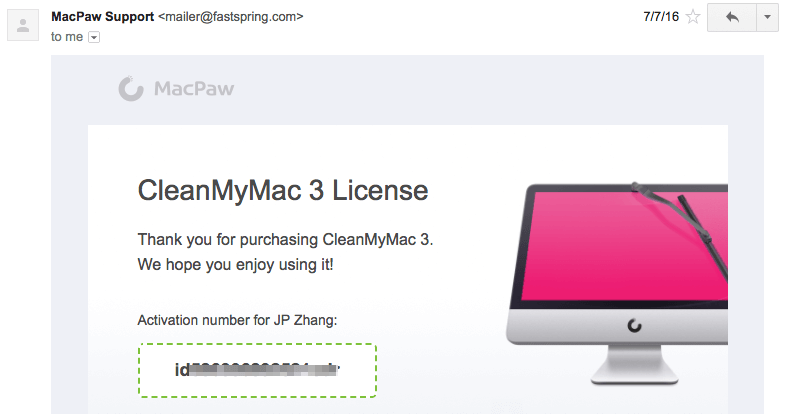
ဤသုံးသပ်ချက်မျိုးကို ရေးသားရခြင်း၏ရည်ရွယ်ချက်မှာ အက်ပ်တစ်ခုနှင့်ပတ်သက်၍ ကျွန်ုပ်နှစ်သက်သောအရာနှင့် မကြိုက်သောအရာကို အသိပေးရန်နှင့် မျှဝေရန်ဖြစ်သည်။ အောက်ဖော်ပြပါ "တရားမျှတသောထုတ်ဖော်ခြင်း" အပိုင်းကို စစ်ဆေးကြည့်ပါ 🙂 ထုတ်ကုန်တစ်ခုနှင့်ပတ်သက်သည့် အပြုသဘောဆောင်သောအရာများကိုသာ မျှဝေလေ့ရှိသည့် အခြားပြန်လည်သုံးသပ်သည့်ဆိုဒ်များနှင့်မတူဘဲ SoftwareHow သုံးသပ်ချက်များသည် ရှုထောင့်များစွာတွင် ကွဲပြားပါသည်။ ၎င်း၏ ဟာ့ဒ်ဝဲ သို့မဟုတ် ဆော့ဖ်ဝဲလ်ကို မခွဲခြားဘဲ ထုတ်ကုန်တစ်ခုနှင့် အဆင်မပြေသောအရာကို သုံးစွဲသူများ သိရှိခွင့်ရှိသည်ဟု ကျွန်ုပ်ယုံကြည်ပါသည်။
အထက်ပါ အမြန်အကျဉ်းချုပ်ဘောက်စ်ရှိ အကြောင်းအရာသည် CleanMyMac 3 နှင့်ပတ်သက်သည့် ကျွန်ုပ်၏ထင်မြင်ယူဆချက်များကို အတိုချုံးဗားရှင်းအဖြစ် လုပ်ဆောင်ပါသည်။ သင်သည်လည်း လုပ်ဆောင်နိုင်ပါသည်။ နောက်ထပ်အချက်အလက်များကိုရှာဖွေရန် အကြောင်းအရာဇယားကို ဖြတ်သွားပါ။
CleanMyMac 3 ပြန်လည်သုံးသပ်ခြင်း- သင့်အတွက် အဘယ်အရာရှိသနည်း။
အပလီကေးရှင်းတွင် အပိုင်းသုံးပိုင်း ခွဲခြားနိုင်သည့် အသုံးအဆောင်များစွာ ပါဝင်သည်- ကျန်းမာရေး စောင့်ကြည့်စစ်ဆေးခြင်း ၊ သန့်ရှင်းရေး ၊ နှင့် အသုံးအဆောင်များ ။
ကျန်းမာရေး စောင့်ကြည့်လေ့လာခြင်း
အင်္ဂါရပ်သည် CleanMyMac Menu တွင် ထင်ဟပ်နေသည်။ ၎င်းသည် သင့် Mac စွမ်းဆောင်ရည်ကို အမြန်ခြုံငုံသုံးသပ်ချက်ပေးသည်။ ၎င်းသည် သိုလှောင်မှုနေရာ မည်မျှရနိုင်သည်၊ မမ်မိုရီအသုံးပြုမှု အခြေအနေ၊ ဘက်ထရီ အချက်အလက်နှင့် အမှိုက်ပုံးတွင် ပစ္စည်းများ အလွန်အကျွံ ရှိမရှိတို့ကို ပြသသည်။ Memory အသုံးပြုမှု အလွန်မြင့်မားပါက၊သင်၏ mouse cursor ကို "Memory" tab သို့ရွှေ့ပြီး "Free Up" ကိုနှိပ်နိုင်သည်။ အလားတူပင်၊ သင်သည် ကာဆာကို “အမှိုက်ပုံး” တက်ဘ်သို့ ရွှေ့ခြင်းဖြင့်လည်း “အမှိုက်ပုံး” ကိုလည်း ရွှေ့နိုင်သည်။
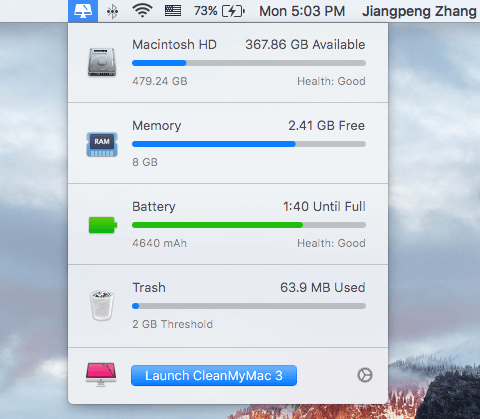
သင်၏ hard disk ၏ နေရာလွတ်သည် သတ်မှတ်ထားသော ပမာဏအောက် ရောက်သည့်အခါ၊ အမှိုက်ဖိုင်များသည် အတိုင်းအတာတစ်ခုထက် ကျော်လွန်သွားသည့်အခါ သတိပေးချက်များကို သတ်မှတ်နိုင်သည်။ အချို့သော အရွယ်အစား သို့မဟုတ် အရင်းအမြစ်-လေးလံသောအက်ပ်သည် သင့် Mac ကို အသုံးချနေပါသည်။ ဒါတွေအားလုံးကို Preferences > အောက်မှာ သတ်မှတ်နိုင်ပါတယ်။ CleanMyMac 3 မီနူး ။ ထို့အပြင်၊ ဤနေရာတွင် သင်သည် မီနူးဘားကို ပေါ်လာခြင်းမှ ပိတ်ထားနိုင်ပြီး ခလုတ်ကို အစိမ်းမှ အဖြူရောင်သို့ လျှောလိုက်ရုံသာ ဖြစ်သည်။

ကျွန်ုပ်၏ ကိုယ်ရေးကိုယ်တာအချက်- ကျန်းမာရေး စောင့်ကြည့်မှု လုပ်ဆောင်ချက်သည် အလွန်ပေါ့ပါးပါသည်။ ၎င်းသည် Mac ၏ကျန်းမာရေးအခြေအနေများကိုအမှန်တကယ်မစစ်ဆေးသောကြောင့်အမည်ကိုလှည့်စားခြင်းမပြုပါနှင့်။ ဤနေရာတွင် ကျွန်ုပ်စိုးရိမ်ရသော ကျန်းမာရေးအခြေအနေများသည် malware၊ စနစ်ပြဿနာများနှင့် အခြားဆက်စပ်ကိစ္စများဖြစ်သည်။ ဤအရာများသည် ဗိုင်းရပ်စ်ဆန့်ကျင်ရေး သို့မဟုတ် ဆော့ဖ်ဝဲဆန့်ကျင်သည့်အရာများဖြစ်ကြောင်း ငါဝန်ခံပါသည်။
ရှင်းရှင်းလင်းလင်းပင်၊ MacPaw အဖွဲ့သည် ဤပြိုင်ဆိုင်မှုရှိသော်လည်း အငြင်းပွားဖွယ်စျေးကွက်သို့ ဝင်ရောက်ရန် အစီအစဉ်မရှိသေးပါ၊ အနည်းဆုံး ယခုမဟုတ်သေးပါ။ ၎င်းသည် ထုတ်ကုန်၏အမြင်နှင့် မကိုက်ညီဟုလည်း ကျွန်တော်ထင်သည်၊ ၎င်းကို ဆန့်ကျင်ဗိုင်းရပ်စ် သို့မဟုတ် မဲလ်ဝဲရှာဖွေခြင်း၏ သဘောသဘာဝကြောင့် ထိုသို့လုပ်ဆောင်ရခြင်းသည် ၎င်းတို့၏ ပြိုင်ဆိုင်မှု အားသာချက်မဟုတ်ပေ။
ကျွန်တော်ပြောခဲ့သော အကြောင်းရင်းမှာ ၎င်းသည် လုပ်ဆောင်ချက်တိုင်းနီးပါးဖြစ်သည်၊ အထက်ဖော်ပြပါ ကျွန်ုပ်သည် Mac OS X တွင် မူရင်းအသုံးအဆောင်ဖြင့် ရရှိနိုင်ပါသည်။ ဥပမာအားဖြင့်၊ သင့်ကွန်ပျူတာ၏ သိုလှောင်မှုနေရာနှင့် ဖွဲ့စည်းမှုကို လေ့လာရန်၊ သင်သည် Apple လိုဂို > ဤ Mac အကြောင်း >သိုလှောင်မှု နှင့် အမြန်ခြုံငုံသုံးသပ်ချက် ရယူပါ။ မန်မိုရီအသုံးပြုမှုနှင့် အရင်းအမြစ်များ-အထူးပြုအက်ပ်များကို စစ်ဆေးရန်၊ အသေးစိတ်အချက်အလက်များကို ရယူရန် လုပ်ဆောင်ချက်စောင့်ကြည့်ကိရိယာ ( Applications > Utilities > Activity Monitor ) ကို သင်မှီခိုနိုင်ပါသည်။ သို့သော်၊ CleanMyMac သည် ၎င်းတို့အားလုံးကို ကွက်လပ်တစ်ခုတွင် ပေါင်းစပ်ပြီး ၎င်းတို့အား ပိုမိုကောင်းမွန်သောနည်းလမ်းဖြင့် ပြသပါသည်။
သန့်ရှင်းရေး
၎င်းသည် CleanMyMac 3 ၏ အဓိကအချက်ဖြစ်ပါသည်။ ၎င်းတွင် အပိုင်းနှစ်ပိုင်းပါရှိသည်- Smart Cleanup & Deep Cleaning ။
အမည်ဖော်ပြသည့်အတိုင်း၊ Smart Cleanup သည် သင့် Mac ကို လျင်မြန်စွာ စကင်န်ဖတ်ပြီး ဖယ်ရှားပစ်ရန် ဘေးကင်းသောဖိုင်များကို ပြသသည်။ ကျွန်ုပ်၏ MacBook Pro တွင် 3.36GB ဖိုင်များကို ရှင်းလင်းရန် အသင့်ဖြစ်နေသည်ကို တွေ့ရှိရသည်။ စကင်န်ဖတ်ခြင်း လုပ်ငန်းစဉ်သည် ၂ မိနစ်ခန့် ကြာသည်။
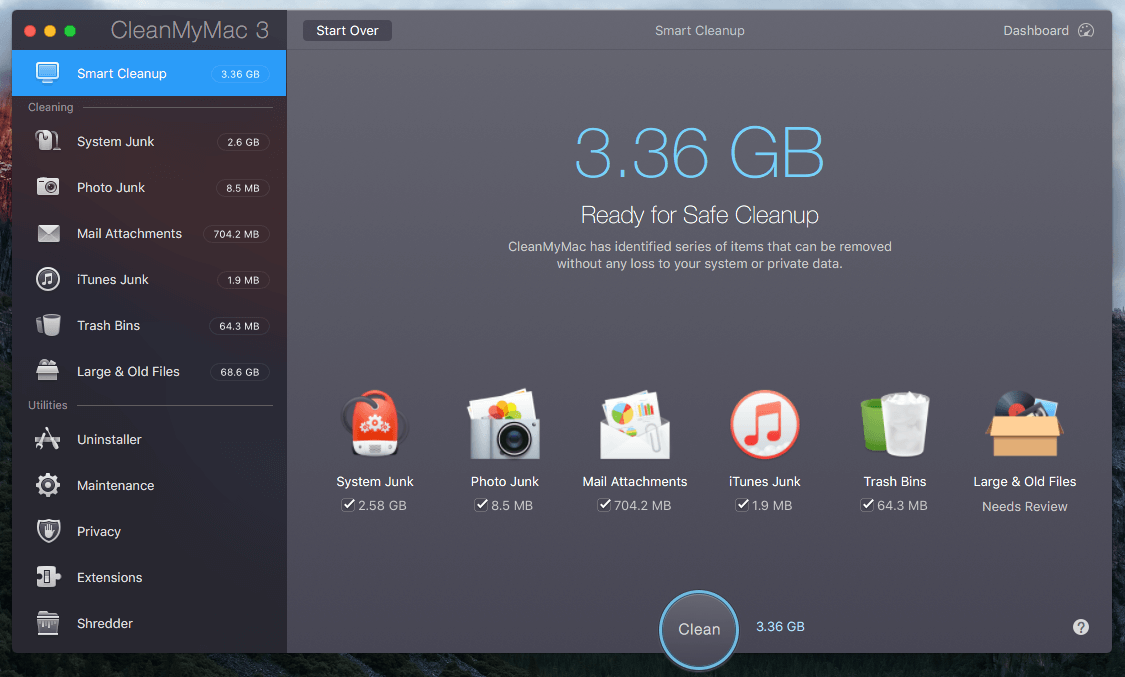
နက်ရှိုင်းစွာ သန့်စင်ခြင်း တွင် မလိုအပ်သော ဖိုင်အမျိုးအစားများကို ရှာဖွေပြီး ဖယ်ရှားနိုင်စေမည့် အပိုင်းခွဲခြောက်ခု ပါဝင်ပါသည်။
စနစ် အမှိုက်- ယာယီဖိုင်များ၊ အသုံးမပြုသော binaries များနှင့် ဒေသန္တရပြုမှုများ၊ ကွဲအက်နေသော အရာများနှင့် ကျန်ကျန်များ စသည်တို့ကို ဖယ်ရှားပေးပါသည်။ ၎င်းသည် အက်ပ်လုပ်ဆောင်နိုင်စွမ်းကို မထိခိုက်စေဘဲ သင်၏ Mac စွမ်းဆောင်ရည်ကို မြှင့်တင်ပေးပါမည်။ ကျွန်ုပ်၏ MacBook Pro အတွက်၊ ၎င်းတွင် 2.58GB စနစ်အမှိုက်ကို တွေ့ရှိခဲ့သည်။

Photo Junk - ဗားရှင်းအဟောင်းများတွင် ၎င်းကို iPhoto Junk ဟုခေါ်သည်။ ဤအသုံးအဆောင်သည် သင်၏ Photos အမှိုက်များကို ရှင်းလင်းပေးပြီး ၎င်းမှ ပံ့ပိုးပေးသည့်ဒေတာကို ဖယ်ရှားခြင်းဖြင့် သင့်ဓာတ်ပုံဒစ်ဂျစ်တိုက်၏ အရွယ်အစားကို လျှော့ချပေးသည်။ ၎င်းသည် သင်၏ယခင်တည်းဖြတ်ထားသော ပုံများ၏ ထပ်နေသောမိတ္တူများကို ရှာဖွေပြီး ဖယ်ရှားကာ RAW ဖိုင်များကို JPEG များဖြင့် အစားထိုးသည်။ သတိထားပါ။ဒီ utility ကိုသုံးတဲ့အခါ။ အကယ်၍ သင်သည် RAW ရုပ်ပုံဖော်မတ်ကို ထိန်းသိမ်းလိုသော ပရော်ဖက်ရှင်နယ် ဓာတ်ပုံဆရာတစ်ဦးဖြစ်ပါက၊ ထို RAW ဖိုင်များကို ပြင်ပ hard drive တစ်ခုသို့ ရွှေ့ပါ။ ကျွန်ုပ်၏ကိစ္စတွင်၊ ကျွန်ုပ်၏ PC တွင် ဓာတ်ပုံများကို တစ်ပြိုင်တည်း ချိန်ကိုက်လိုက်သောကြောင့်၊ အက်ပ်သည် ဓာတ်ပုံအစုတ်ပလုတ်များစွာကို မတွေ့ခဲ့ရခြင်း— 8.5 MB သာရှိသည်။

Mail Attachments - စာရွက်စာတမ်းများ၊ ရုပ်ပုံများ၊ မော်ကွန်းများ၊ တေးဂီတ စသည်တို့ အပါအဝင် ပြည်တွင်းမေးလ် ဒေါင်းလုဒ်များနှင့် ပူးတွဲပါဖိုင်များကို ဖျက်ပါ။ သတိပြုရန်- ၎င်းတို့ကို မဖယ်ရှားမီ ဤဖိုင်များကို အမြဲစစ်ဆေးပါ။ ကျွန်ုပ်၏ကိစ္စတွင်၊ စကင်န်တွင်မေးလ်ပူးတွဲပါဖိုင်များ 704.2MB ကိုတွေ့ရှိခဲ့သည်။ ပူးတွဲပါဖိုင်များကို အကြိမ်ပေါင်းများစွာ ပေးပို့ခဲ့ဖူးကြောင်း အမြန်ပြန်လည်ဆန်းစစ်ချက်တွင် ဖော်ပြထားပါသည်။

iTunes Junk - စက်တွင်းသိမ်းဆည်းထားသော iOS စက်ပစ္စည်းအရန်သိမ်းဆည်းမှုများ၊ မိတ္တူအဟောင်းများကို သတ်ပစ်သည် သင့် Mac တွင် သိမ်းဆည်းထားသော iOS အက်ပ်များ၊ ကျိုးပဲ့နေသော iTunes ဒေါင်းလုဒ်များနှင့် အသုံးပြုထားသော iOS ဆော့ဖ်ဝဲ အပ်ဒိတ်ဖိုင်များ။ ဤသည်မှာ ကျွန်ုပ်၏ အကြံပြုချက်ဖြစ်သည်- မမျှော်လင့်ထားသော iPhone သို့မဟုတ် iPad ဒေတာများ ပျောက်ဆုံးသွားသောအခါ ထို iOS စက်ပစ္စည်း အရန်များကို လွှဲပြောင်းခြင်း သို့မဟုတ် သိမ်းဆည်းထားပါ။ အရာများကို iTunes နှင့် စက်ပစ္စည်းအရန်ကူးယူမှုများပြုလုပ်ရန် ကျွန်ုပ်၏ PC ကို အဓိကအသုံးပြုသောကြောင့် CleanMyMac သည် ကျွန်ုပ်၏ Mac တွင် iTunes အမှိုက်များစွာကို ရှာမတွေ့ခဲ့ပါ။

အမှိုက်ပုံးများ - အမှိုက်အားလုံးကို ရှင်းပစ်လိုက်သည်။ သင်၏ Mac ပေါ်ရှိ အမှိုက်ပုံးများ—Mac အမှိုက်ပုံးများသာမက သင့်ဓာတ်ပုံများ၊ မေးလ်အမှိုက်ပုံးများနှင့် အခြားအက်ပ်အလိုက် အမှိုက်ပုံးများရှိ အမှိုက်ပုံးများလည်း ပါဝင်သည်။ ဒါဟာတော်တော်ရိုးရှင်းပါတယ်; ကျွန်တော့်မှာ တစ်ခုတည်းသော အကြံပြုချက်ကတော့ အဲဒီအမှိုက်ပုံးထဲက ဖိုင်တွေကို စစ်ဆေးဖို့ပါပဲ။ ဖိုင်ကို ပြန်ဆွဲထုတ်ခြင်းထက် အမှိုက်ပုံးသို့ ဖိုင်တစ်ခု ပို့ရန် အမြဲလွယ်ကူသည်။ထွက်သည်။

ကြီးမားသော & ဖိုင်ဟောင်းများ - သင့်ဟာ့ဒ်ဒရိုက်တွင် သင်မေ့သွားနိုင်သည့် ဖိုင်ဟောင်းများကို ရှာဖွေပြီး ဖယ်ရှားပေးကာ အများစုမှာ ကြီးမားသော ထပ်တူများဖြစ်သည်။ ကျွန်ုပ်၏ MacBook Pro တွင်၊ အက်ပ်သည် 68.6GB ထိုကဲ့သို့သောဖိုင်များကို ဖော်ထုတ်ခဲ့သည်။ ၎င်းတို့ထဲမှ အများအပြားသည် အောက်ပါစခရင်ရှော့မှ သင်တွေ့မြင်ရသည့်အတိုင်း ပွားနေသည့်အရာများဖြစ်သည်။ သတိပြုရန်- ဖိုင်တစ်ခုသည် ဟောင်းသည် သို့မဟုတ် ကြီးမားသောကြောင့် ၎င်းကို ဖျက်သင့်သည်ဟု မဆိုလိုပါ။ တစ်ဖန် သတိထားပါ။

ကျွန်ုပ်၏ကိုယ်ရေးကိုယ်တာအချက်- CleanMyMac 3 ရှိ သန့်ရှင်းရေးအင်္ဂါရပ်များသည် ဖယ်ရှားရန်အတွက် ဘေးကင်းလုံခြုံသော စနစ်အမှိုက်အမျိုးအစားအားလုံးကို ရှာဖွေဖော်ထုတ်ရာတွင် ကောင်းမွန်စွာအလုပ်လုပ်ပါသည်။ ကောင်းမွန်စွာ ပြီးပါပြီ၊ သင်သည် သိုလှောင်မှု နေရာကောင်း အများအပြားကို ဖယ်ရှားပြီး စွမ်းဆောင်ရည် ပိုကောင်းအောင် လုပ်ဆောင်နိုင်ပါသည်။ သို့သော် Clean My Mac မှ ခွဲခြားသတ်မှတ်ထားသော ဖိုင်အများအပြားကို ဖယ်ရှားရန် အဆင်မပြေနိုင်ကြောင်း ကျွန်ုပ်သတိပေးလိုပါသည်။ "Review Files" လုပ်ဆောင်ချက်ဖြင့် အက်ပ် သို့မဟုတ် ဖိုင်တစ်ခုစီကို ဂရုတစိုက် မသုံးသပ်မချင်း "Remove" သို့မဟုတ် "Empty" ခလုတ်ကို ဘယ်တော့မှ မနှိပ်မိပါစေနှင့်။ ထို့အပြင်၊ MacPaw အဖွဲ့အား တုံ့ပြန်ချက်တစ်ခု ပေးလိုပါသည်- ကျေးဇူးပြု၍ “Review Files” option ကို ပိုမိုထင်ရှားအောင် ပြုလုပ်ပါ — သို့မဟုတ် အသုံးပြုသူများသည် ဖယ်ရှားရန် ခလုတ်ကို နှိပ်သည့်အခါ၊ ကျွန်ုပ်တို့အား ပြန်လည်သုံးသပ်ခြင်း ရှိ၊ မရှိ မေးမြန်းထားသော ဝင်းဒိုးအသစ်တစ်ခု ပေါ်လာပါသည်။ ဖိုင်များကို ပြီးနောက် ဖျက်ခြင်းအား အတည်ပြုပါ။
အသုံးအဆောင်များ
Uninstaller - ၎င်းသည် မလိုလားအပ်သော Mac အပလီကေးရှင်းများအပြင် ၎င်းတို့၏ ဆက်စပ်ဖိုင်များနှင့် ဖိုဒါများကို ဖယ်ရှားပေးပါသည်။ macOS သည် အက်ပ်များကို ဖယ်ရှားရန် လွယ်ကူစေသည် — သင်သည် အပလီကေးရှင်းအိုင်ကွန်များကို အမှိုက်ပုံးသို့ ဆွဲယူရုံသာဖြစ်သည်—သို့သော် ရံဖန်ရံခါ လက်ကျန်များနှင့် အပိုင်းအစများ ကျန်ရှိနေပါသေးသည်။ ငါရှာတယ်။

